Πώς να κάνετε ένα σημάδι ελέγχου με ένα πληκτρολόγιο στο MS Office
Τι να ξέρετε
- Κωδικοί χαρακτήρων: Ανοίξτε ένα έγγραφο της Microsoft. Τοποθετήστε τον κέρσορα στο σημείο που θέλετε ένα σημάδι επιλογής. Τύπος 221Α, πατήστε και κρατήστε πατημένο το Alt κλειδί και τύπος Χ.
- Αυτόματη διόρθωση: Επιλέξτε Εισάγετε > Σύμβολο > Περισσότερα σύμβολα. Επιλέξτε μια γραμματοσειρά. Επίλεξε το σημάδι ελέγχου στη λίστα συμβόλων.
- Στη συνέχεια, επιλέξτε Αυτόματη διόρθωση. Πληκτρολογήστε μια λέξη (π.χ ckmrk) για αντικατάσταση με ένα σημάδι επιλογής όταν το πληκτρολογείτε.
Αυτό το άρθρο εξηγεί δύο τρόπους για να κάνετε ένα σημάδι επιλογής σε αρχεία Microsoft Word, PowerPoint και Excel. Οι οδηγίες σε αυτό το άρθρο ισχύουν για το Excel 2010 και νεότερο, το Word 2010 και νεότερο και το PowerPoint 2010 και νεότερο.
Πώς να κάνετε ένα σημάδι ελέγχου στο πληκτρολόγιο
Εισαγάγετε ένα σημάδι επιλογής (μερικές φορές αναφέρεται ως σημάδι επιλογής) μέσα Λέξη έγγραφα, PowerPoint παρουσιάσεις και Προέχω φύλλα εργασίας κάνοντας ένα σημάδι επιλογής στο πληκτρολόγιο χρησιμοποιώντας κωδικούς χαρακτήρων.
Ανοίξτε το έγγραφο του Word, τη διαφάνεια παρουσίασης του PowerPoint ή το φύλλο εργασίας του Excel στο οποίο θέλετε να προσθέσετε ένα σημάδι επιλογής. Εναλλακτικά, ανοίξτε ένα νέο, κενό έγγραφο, φύλλο εργασίας ή παρουσίαση.
Τοποθετήστε τον κέρσορα στο αρχείο όπου θέλετε να προσθέσετε το πρώτο σημάδι επιλογής.
Τύπος 221Α, πατήστε και κρατήστε πατημένο το Alt κλειδί και μετά πληκτρολογήστε Χ. Θα εμφανιστεί ένα σημάδι επιλογής.
Πώς να δημιουργήσετε μια καταχώριση αυτόματης διόρθωσης για το σύμβολο επιλογής στο Word
Εάν χρησιμοποιείτε συχνά σημάδια επιλογής, έχει νόημα η δημιουργία της δικής σας καταχώρισης Αυτόματης Διόρθωσης για χρήση όποτε χρειάζεται να προσθέσετε ένα σημάδι επιλογής.
Δεδομένου ότι το Αυτόματη διόρθωση Η λίστα ισχύει για όλα τα προγράμματα του Office που υποστηρίζουν τη δυνατότητα Αυτόματης Διόρθωσης. Όταν προσθέτετε μια καταχώρηση, ισχύει για άλλες εφαρμογές.
-
Επιλέγω Εισάγετε > Σύμβολο > Περισσότερα σύμβολα. Θα ανοίξει το πλαίσιο διαλόγου Εισαγωγή συμβόλου.
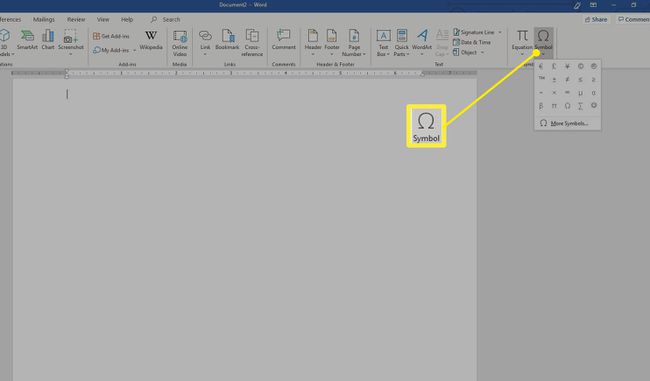
-
Επιλέξτε μια γραμματοσειρά στο πλαίσιο γραμματοσειράς.

-
Επιλέξτε το σημάδι επιλογής στη λίστα συμβόλων.

-
Επιλέγω Αυτόματη διόρθωση. Θα ανοίξει το παράθυρο διαλόγου Αυτόματη Διόρθωση.

-
Πληκτρολογήστε τη λέξη ή τη φράση που θέλετε να αντικαταστήσετε με ένα σημάδι επιλογής κάθε φορά που την πληκτρολογείτε. Σε αυτό το παράδειγμα, ckmrkχρησιμοποιείται.

Επιλέγω Προσθήκη, μετά επιλέξτε Εντάξει για να προσθέσετε την καταχώρηση Αυτόματης Διόρθωσης και να κλείσετε το παράθυρο διαλόγου.
